Bài viết được tư vấn chuyên môn bởi ông Võ Văn Hiếu – Giám đốc kỹ thuật của Trung tâm sửa chữa điện lạnh – điện tử Limosa.
Trong số những thay đổi đa dạng được Apple giới thiệu tại WWDC 2022, tùy chọn cá nhân hóa màn hình khóa trên iOS 16 được chú ý nhiều nhất. Đây cũng là lần đầu tiên Apple thực hiện những thay đổi lớn như vậy đối với màn hình khóa của iPhone. Dưới đây Trung tâm sửa chữa điện lạnh – điện tử Limosa sẽ hướng dẫn cách thay màn hình khóa trên iOS 16 thông qua bài viết.

MỤC LỤC
1. Màn hình khoá trên iOS 16 là gì?
Thay vì phải phụ thuộc vào thiết lập mặc định, phiên bản iOS 16 cho phép cá nhân hóa thông tin hiển thị trên màn hình khóa để điều chỉnh màu sắc, tối ưu hóa sở thích của người dùng.
2. Hướng dẫn cách thay màn hình khóa trên iOS 16 chi tiết
2.1 Hướng dẫn cách thay màn hình khóa trên iOS 16 khác với màn hình chính:
Làm theo hướng dẫn cách thay màn hình khóa trên iOS 16 bên dưới để đặt hình nền màn hình chính khác với hình nền màn hình khóa từ màn hình khóa:
Bước 1: Mở khóa iPhone của bạn nhưng không vuốt lên để truy cập màn hình chính.
Bước 2: Trên màn hình khóa, nhấn và giữ vào một chỗ trống bất kỳ.
Bước 3: Để thêm hình nền màn hình khóa mới, hãy nhấp vào biểu tượng + màu xanh lam nằm bên dưới hình nền màn hình khóa hiện có.
Bước 4: Chọn mục Home Screen.
Bước 5: Quyết định loại hình nền bạn muốn sử dụng. Ngoại trừ tùy chọn Pair, bạn có thể chọn bất kỳ lựa chọn nào. Bởi vì, như tên của nó, tùy chọn Pair sẽ đặt cùng một hình nền cho cả màn hình khóa và màn hình chính.
Bước 6: Ở góc trên cùng bên phải, nhấn vào nút Done để hoàn tất việc đặt hình nền đã chọn trên màn hình chính. Bạn cũng có thể thay đổi nền màn hình khóa từ menu này. Nếu không, hãy kết thúc quá trình cá nhân hóa bằng cách nhấp vào hình nền màn hình khóa.

2.2 Đặt hình nền màn chính của điện thoại khác với hình nền màn hình khóa:
Hướng dẫn cách thay màn hình khóa trên iOS 16 khác với hình nền màn hình chính thông qua ứng dụng Cài đặt trên iPhone chạy iOS 16 như sau:
Bước 1: Chạy Setting của iPhone.
Bước 2: Chọn Hình nền (Wallpaper).
Bước 3: Để thay đổi hình nền màn hình chính hiện có, bạn chọn tùy chọn Tùy chỉnh ( Customize ) hoặc để thêm hình nền mới, nhấn nút (Add New Wallpaper).
Bước 4: Quyết định loại hình nền bạn muốn sử dụng. Ngoại trừ tùy chọn Pair, bạn có thể chọn bất kỳ lựa chọn nào. Bởi vì, như tên của nó, tùy chọn Pair sẽ đặt cùng một hình nền cho cả màn hình khóa và màn hình chính.
Bước 5: Nhấn nút Done để hình ảnh đã chọn làm hình nền màn hình chính.
Bước 6: Bạn cũng có thể thay đổi hình nền màn hình khóa tại đây nếu muốn. Nếu không, hãy thoát khỏi ứng dụng Setting để hoàn tất việc tùy chỉnh nền của bạn.
Như vậy, chúng ta có hai cách hướng dẫn cách thay màn hình khóa trên iOS 16 là sử dụng tùy chọn tùy chỉnh trên màn hình khóa hoặc sử dụng ứng dụng Settings.
3. Một số cách tùy chỉnh khác trên màn hình khóa trên iOS 16:
Bạn sẽ có thể tạo một số màn hình khóa và thêm tiện ích con, chọn hình nền từ nhiều thứ lưu trữ khác nhau, tùy chỉnh chúng và thêm chế độ lấy nét. Các hướng dẫn dưới đây sẽ hướng dẫn bạn qua từng bước.
Cách chuyển giữa các màn hình khóa
Nếu bạn đã có Apple Watch, việc chuyển đổi giữa các màn hình khóa trên iOS giống với việc chuyển đổi giữa các mặt đồng hồ watchOS.
Sau khi bạn đến màn hình khóa ưa thích của mình, chỉ cần nhấn vào nó để biến nó thành màn hình khóa mặc định của bạn.
Bước 1: Nhấn và giữ trên màn hình khóa để bắt đầu.
Bước 2: Để chuyển giữa các màn hình khóa, bạn vuốt sang trái hoặc phải trên màn hình.
Bước 3: Chọn màn hình khóa yêu thích của bạn và nhấn vào đó để biến nó thành màn hình khóa chính.
Cách thêm tiện ích vào màn hình khóa
Để thêm tiện ích mới vào màn hình khóa, hãy nhấn và giữ vào màn hình > chọn Customize > nhấp vào hộp hình chữ nhật bo tròn phía trên hoặc bên dưới đồng hồ màn hình khóa > chọn tiện ích phù hợp từ cạnh dưới trong menu bật lên.
Nếu không có khoảng trống trong các ô hình chữ nhật bên trên hoặc bên dưới đồng hồ, bạn phải xóa các tiện ích không liên quan để nhường chỗ cho tiện ích cần thiết.
- Bước 1: Để thêm tiện ích vào màn hình khóa, hãy nhấn và giữ vào tiện ích đó.
- Bước 2: Chọn Customize.
- Bước 3: Để thêm tiện ích, bạn nhấn vào ô chữ nhật có góc ở trên hoặc ở dưới đồng hồ.
- Bước 4: Chọn tiện ích bạn muốn trên màn hình Add Widgets.
- Bước 5: Để xuất phát, bạn nhấn vào vị trí còn trống bất kỳ hoặc nhấn vào biểu tượng hình chữ X. Để kết thúc, nhấp vào nút Xong.
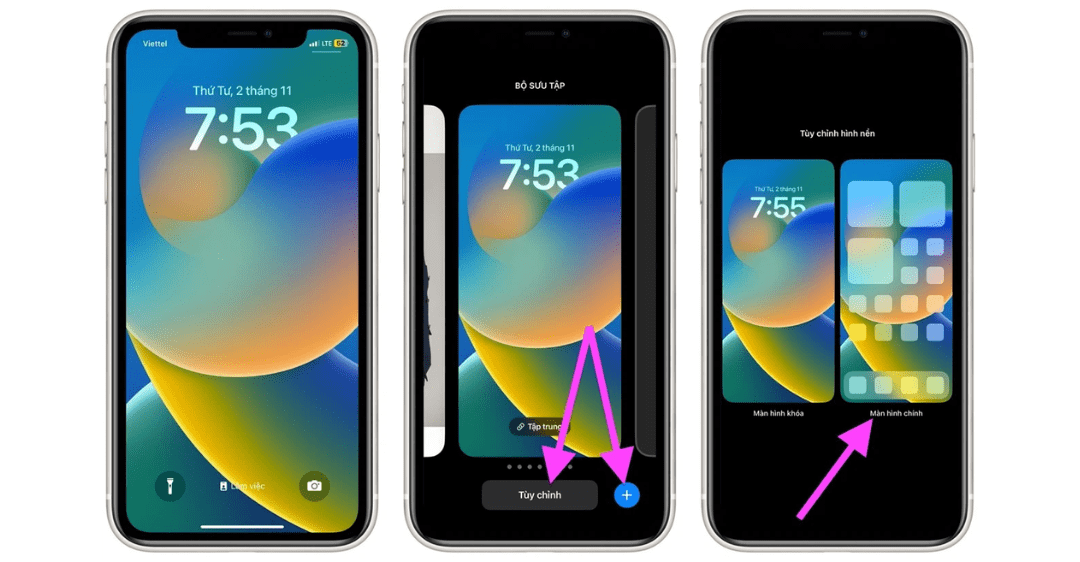
Trên đây là toàn bộ hướng dẫn cách thay màn hình khóa trên iOS 16 chi tiết. Nếu bạn thấy hữu ích hoặc khám phá thêm được bất cứ tính năng nào khác, nếu bạn có thắc mắc hãy liên hệ đến HOTLINE 1900 2276 của Trung tâm sửa chữa điện lạnh – điện tử Limosa để được hỗ trợ cung cấp thêm các thông tin mà bạn đang thắc mắc nhé.

 Thời Gian Làm Việc: Thứ 2 - Chủ nhật : 8h - 20h
Thời Gian Làm Việc: Thứ 2 - Chủ nhật : 8h - 20h Hotline: 1900 2276
Hotline: 1900 2276




